
Penting! Jika Anda bertindak pada perangkat Anda atau dalam aplikasi bank via sidik jari, setelah mematikan kunci, fungsi ini akan tersedia!
Nonaktifkan blocking
Semua perangkat Android, termasuk Samsung, mendukung fungsi tersebut melalui aplikasi pengaturan sistem.
- Buka "Pengaturan" dalam cara yang nyaman, misalnya, dari shortcut pada salah satu desktop, dan pergi ke "Lock Screen".
- Berikutnya, tekan "Lock Screen Type". Untuk mengakses parameter ini, Anda akan perlu untuk memasukkan kunci yang ada (grafis atau PIN) atau menggunakan otentikasi biometrik (unlock sidik jari atau dengan wajah).
- Setelah mengakses pengaturan, pilih "Tidak".
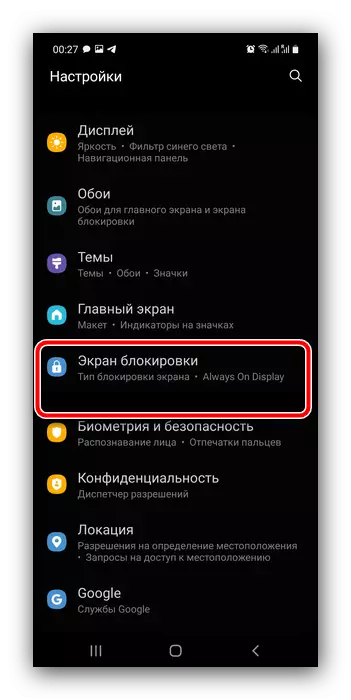


Siap - Sekarang kunci layar dinonaktifkan.
Memecahkan masalah yang mungkin
Kami juga akan mempertimbangkan berbagai jenis kompleksitas yang mungkin terjadi ketika operasi yang dijelaskan di atas.Password lupa, telepon diblokir
Sering terjadi bahwa perangkat memerlukan password, tanpa yang tidak mungkin untuk menonaktifkan pemblokiran. Masalah ini memiliki beberapa solusi.
Layanan Find My Ponsel
Samsung menawarkan pengguna layanan khusus yang memungkinkan Anda untuk melakukan manipulasi jarak jauh dengan perangkat, termasuk diskonto blocking. Untuk bekerja alat ini, perlu bahwa Internet terhubung ke Internet di telepon, dan akun Samsung juga dilampirkan dan dikonfigurasi, password dari mana Anda tahu dikenal. Jika persyaratan ini diikuti, ikuti langkah berikut:
Home Cari saya Mobile
- Gunakan komputer, di mana browser diikuti oleh link di atas. Berikut klik "Login".
- Masukkan kredensial rekening yang terkait dengan smartphone sasaran.
- Pastikan bahwa perangkat yang dikehendaki ditampilkan di sebelah kiri. Jika hal ini tidak terjadi, tekan tombol dengan tanda panah dan pilih posisi yang sesuai, kemudian gulir pada menu kanan dan pilih "Unlock".
- Sekarang klik "Unlock".
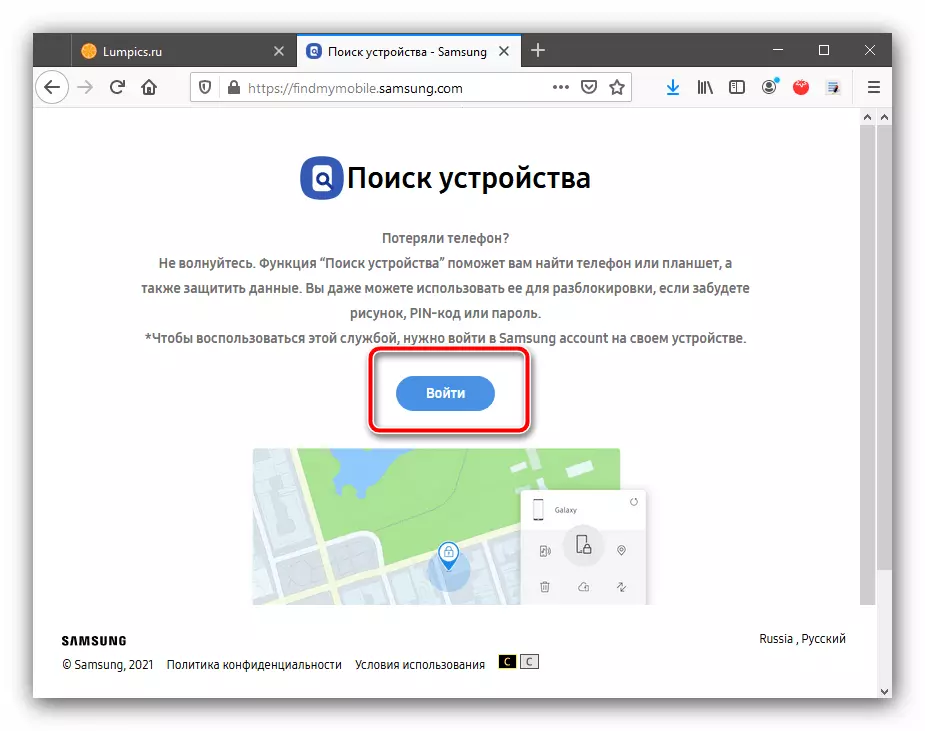
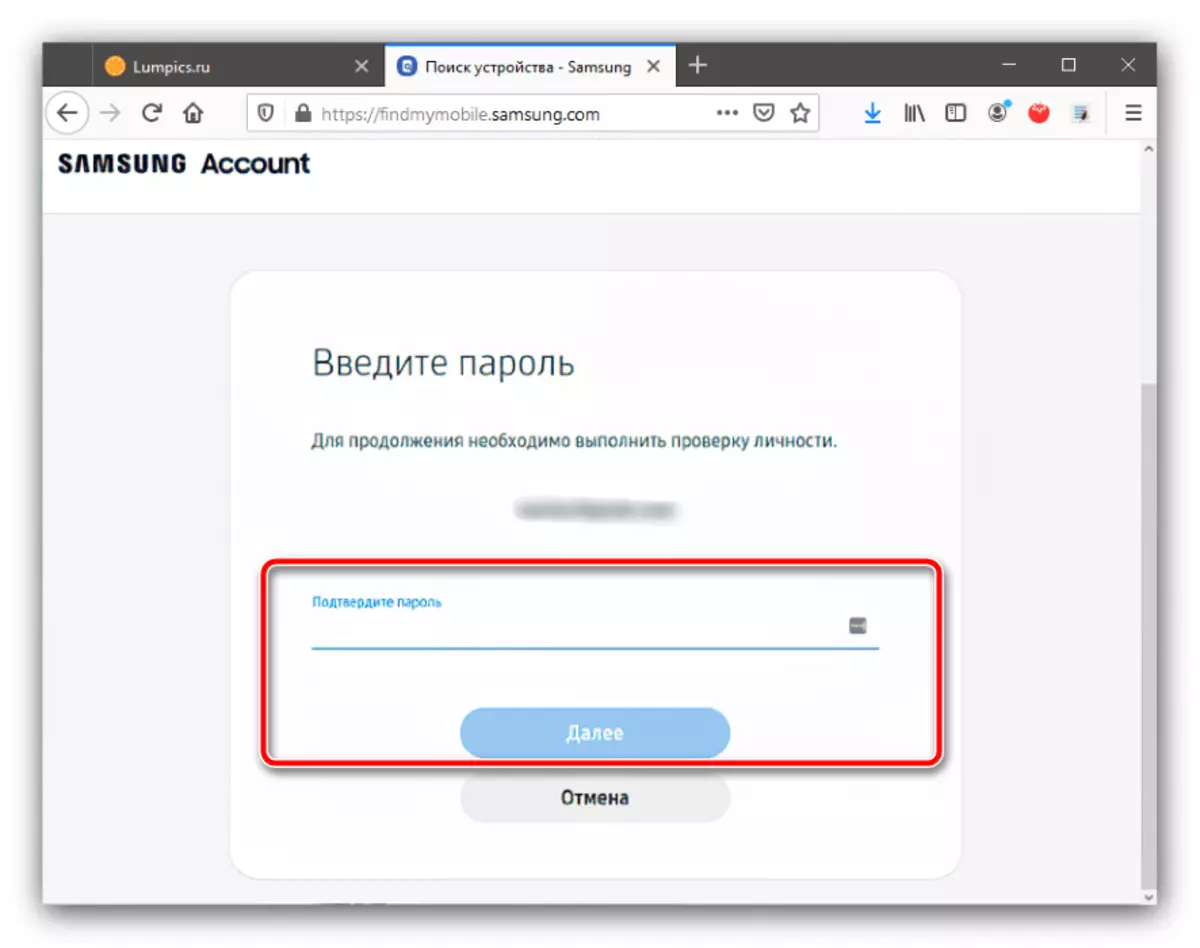
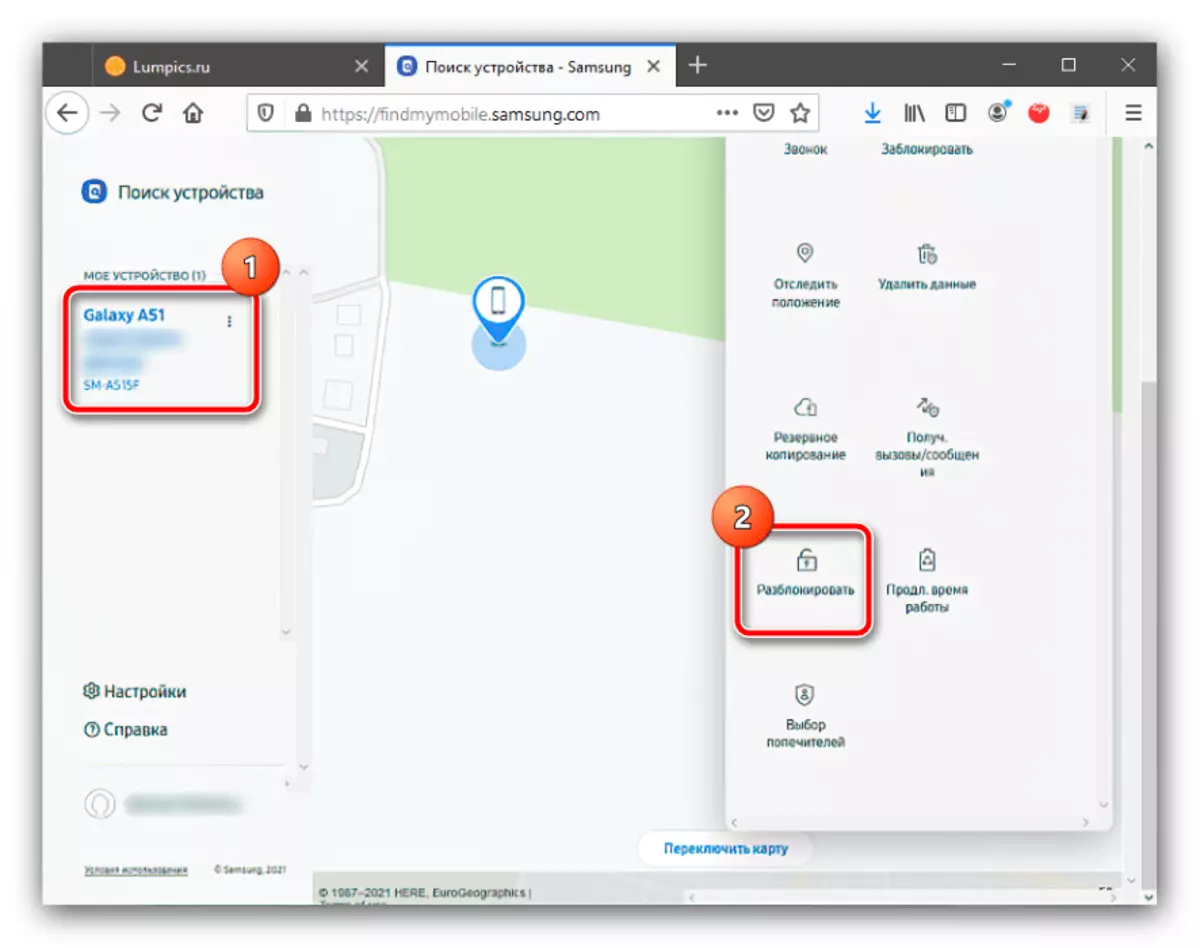
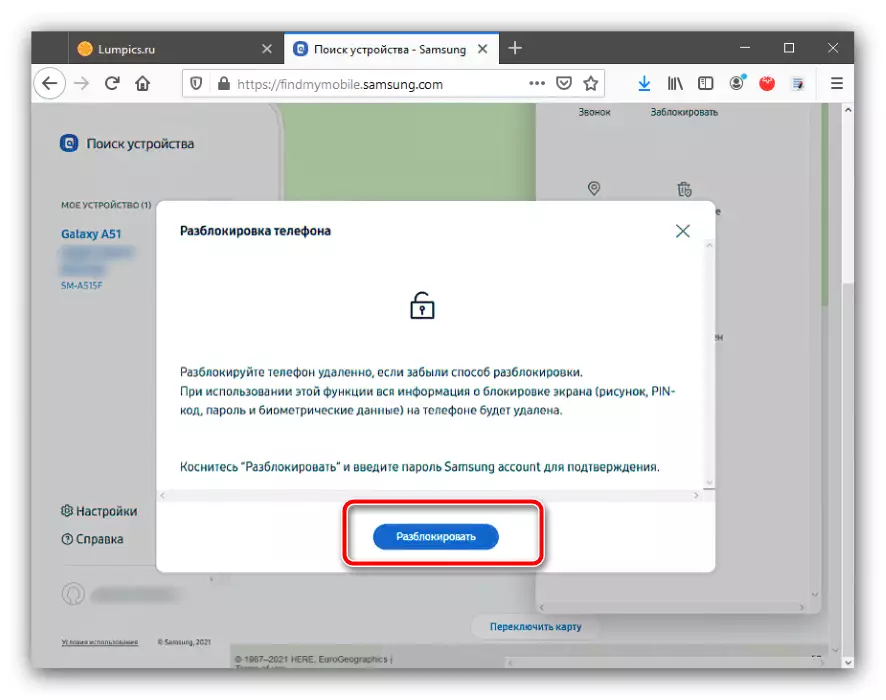
Layanan akan meminta memasukkan kembali urutan kode dari Samsung Carding, setelah itu Anda dapat memasukkan sistem telepon dan menonaktifkan persyaratan input kata sandi.
Mengatur ulang
Dalam kasus-kasus kritis, ketika penting untuk membuka kunci perangkat, dan tidak mengakses informasi yang tersedia di atasnya, ada baiknya menggunakan prosedur untuk mengatur ulang pengaturan ke pabrik. Pelaksanaannya secara efektif akan menghapus semua batasan, tetapi biaya kehilangan data pengguna. Karena kami tidak memiliki akses ke sistem, akan diperlukan untuk melakukan prosedur melalui pemulihan - untuk melakukan ini, gunakan instruksi yang sesuai dalam artikel berikutnya.
Baca selengkapnya: Cara mengatur ulang ponsel Samsung ke pengaturan pabrik
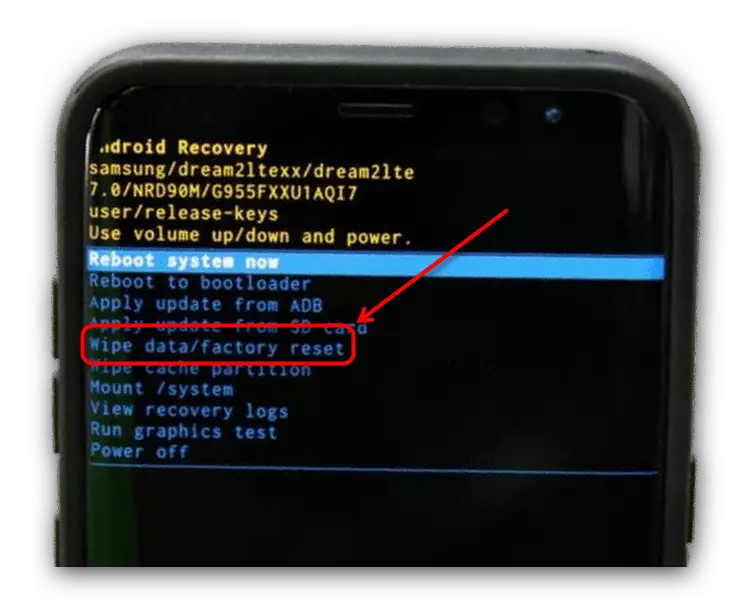
Pemblokiran tidak dihapus
Kadang-kadang terjadi bahwa dalam item menu "tipe kunci" "tidak" tidak tersedia, dan dapat dipilih hanya satu opsi perlindungan (tombol grafik, pin, kata sandi atau biometri). Ini berarti bahwa perangkat lunak tertentu aktif dalam sistem, khususnya, alat yang diperlukan hak administratif, serta kehadiran dalam repositori sertifikat keamanan tertentu. Pecahkan masalah ini dapat dihapus oleh satu atau lebih item.
Nonaktifkan Hak Administrator
Ada kemungkinan bahwa pengaturan kunci layar ditutup karena persyaratan beberapa aplikasi dengan hak administrator. Coba untuk sementara menonaktifkannya sesuai dengan instruksi lebih lanjut.
- Pergi ke pengaturan sistem oneui dan pilih Biometrik dan Keamanan.
- Di sini, pergi ke menu "Pengaturan Keamanan Lainnya".
- Gunakan item Administrator Perangkat.
- Ketuk pada posisi pertama yang tersedia.
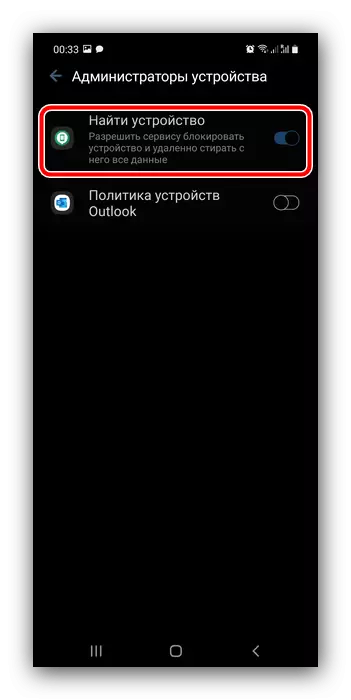
Lebih lanjut gunakan item "Matikan".
- Anda akan kembali ke jendela sebelumnya, dan tanda di seberang program yang dipilih akan hilang.
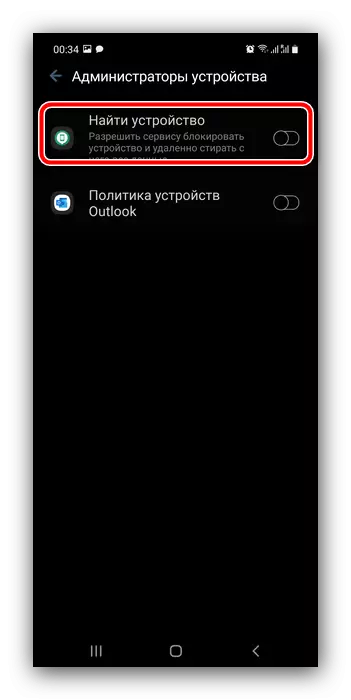
Dengan metode dari langkah 5 putuskan semua program administratif, maka cobalah untuk menonaktifkan pemblokiran.
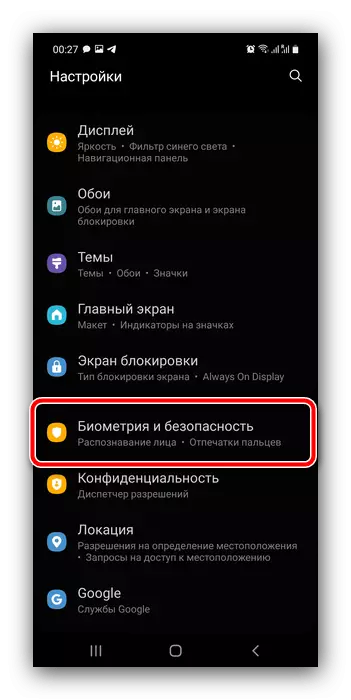
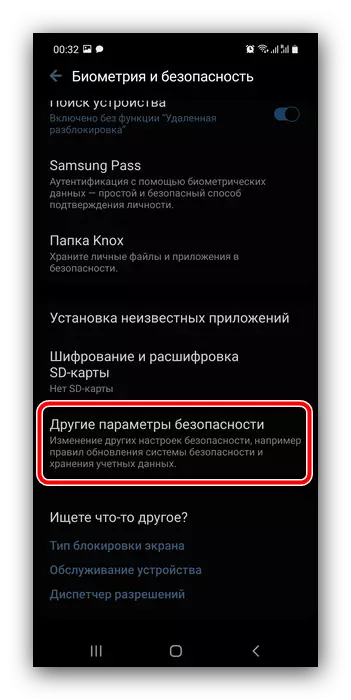
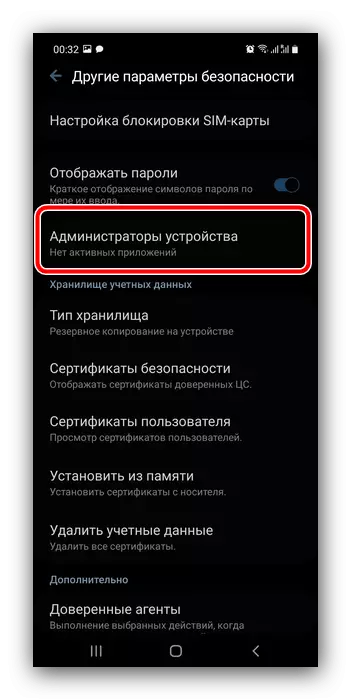

Menghapus sertifikat keamanan
Beberapa aplikasi (misalnya, antivirus atau kontrol orangtua) juga menetapkan sertifikat keamanan yang dapat melarang melepas kunci layar. Jika tidak ada metode pemecahan masalah sebelumnya yang sedang dipertimbangkan, sangat mungkin bahwa alasannya terletak tepat dalam sarana perlindungan tambahan. Anda dapat menghapusnya, untuk langkah berulang ini 1-2 dari instruksi sebelumnya, tetapi sekarang pilih "Hapus data kartu" di blok "Penyimpanan Kartu Akun".
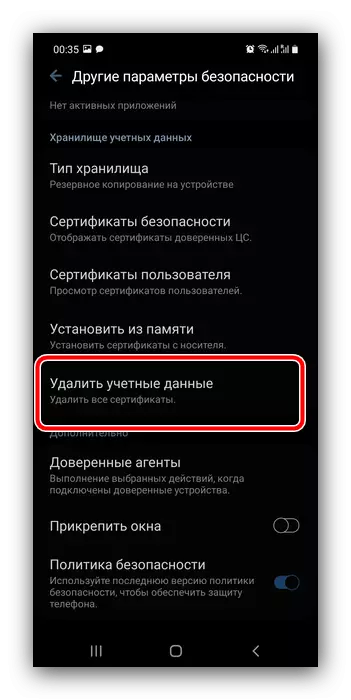
Konfirmasikan operasi.
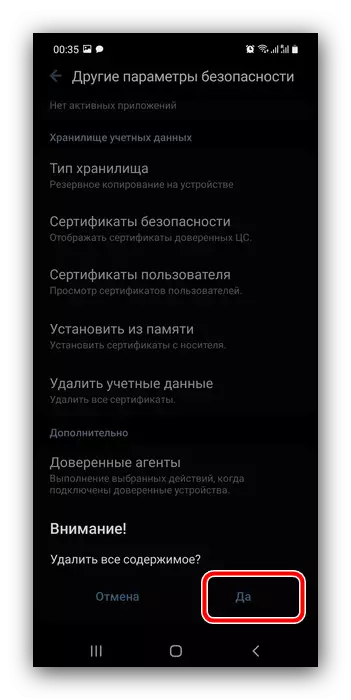
Sekarang setelah menghapus sertifikat, masalahnya harus dihilangkan.
Perangkat decoding.
Alasan terakhir mengapa tidak mungkin mematikan kunci, seringkali enkripsi memori smartphone yang aktif: Opsi keamanan ini secara langsung mempengaruhi ketersediaan parameter yang diperlukan. Ulangi langkah 1-2 instruksi untuk menonaktifkan administrator dan lihat status titik di blok "enkripsi". Jika ada opsi "Decrypt Device", gunakan.
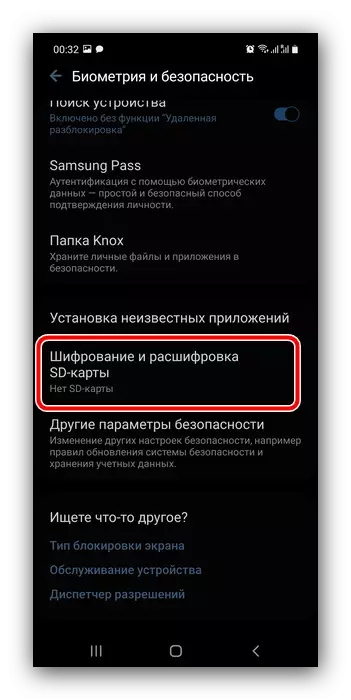
Di akhir prosedur, periksa apakah akan menonaktifkan kunci layar. Kemungkinan besar, kali ini operasi harus berhasil diselesaikan.
